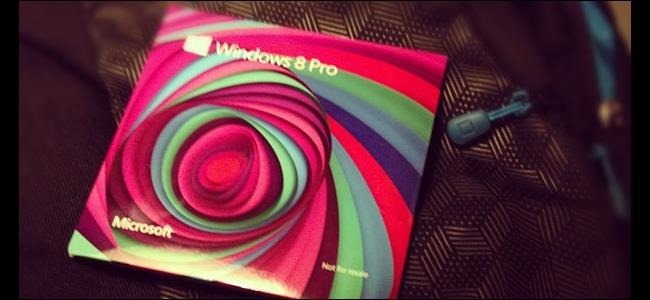
Windows安装光盘-自定义工具总是有用的。它们允许您将Windows更新添加到安装介质,通过填写产品密钥和其他信息简化安装过程,以及自定义Windows的默认设置。
我们之前介绍了适用于Windows 7的RT Se7en Lite,以及适用于Windows 8的WinReducer。这两个工具的工作方式类似于适用于Windows XP的nLite工具-WinReducer类似于适用于Windows 8的nLite。
布设
首先,下载WinReducer8。这款软件目前技术上还处于测试阶段,因为Windows8很新,但它在我们身上运行得很好。也就是说,WinReducer包含一个警告,它还不能用于生产目的。你可以自己试用它,但现在还不能用它来定制整个组织的任务关键型Windows8安装程序光盘。
解压后启动WinReducer,您将立即看到一条错误消息。该消息告诉您,您必须手动下载WinReducer所需的某些工具-单击“确定”继续。
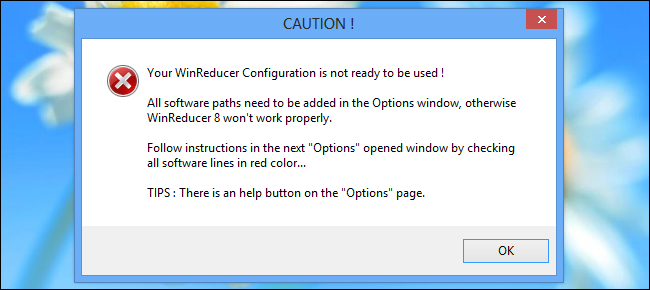
单击下载链接访问每个程序的网站并下载相应的软件。只需下载软件并照常安装,然后单击每个复选框并将WinReducer指向每个已安装程序的.exe文件。Imagex和osdimg都包含在同一个包中,因此您实际上只需要下载四个不同的工具包。这是整个过程中最繁琐的部分--之后就一帆风顺了。
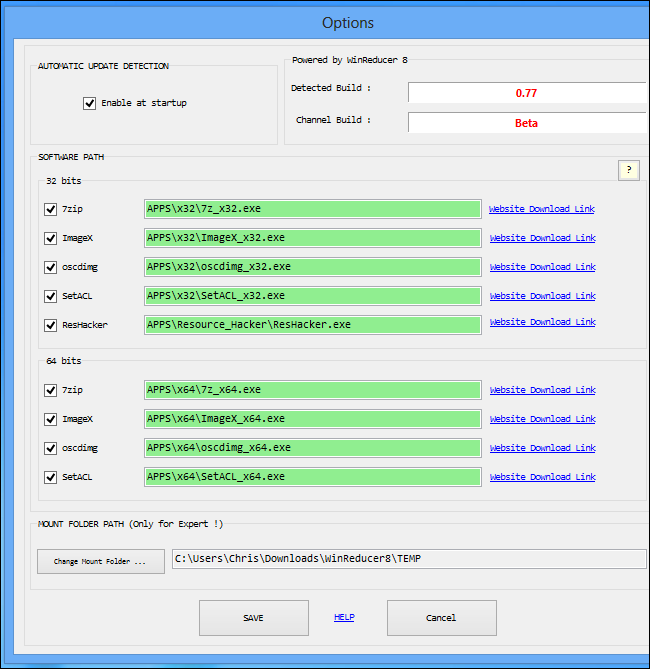
接下来,您必须将Windows8安装光盘的内容复制到计算机上的某个文件夹中,然后将WinReducer指向该文件夹。您也可以单击提取ISO框并将WinReducer指向ISO文件-它会自动将ISO文件提取到临时文件夹。
将WinReducer指向Windows 8安装文件后,选择要使用的Windows 8版本,然后单击“挂载”按钮。
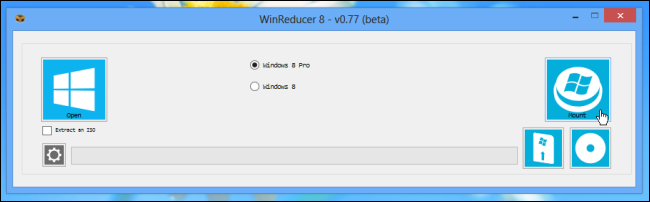
WinReducer将从您的Windows 8安装文件中读取数据,然后您就可以开始使用了。
最小化您的安装介质
顾名思义,WinReducer专注于通过移除组件来减小Windows8安装光盘的大小。这是可能的-例如,您可以删除默认的现代应用程序、您不使用的语言文件以及各种其他内容。如果开始删除内容,您应该格外小心-您很容易删除太多内容,从而导致Windows系统出现问题。
我们不建议删除这些内容-当然,您可以缩小您的ISO映像,但无论哪种方式,它都可以放在DVD上。如果你幸运的话,也许你可以把它装在一个较小的USB驱动器上。当您安装Windows系统时,结果可能会占用较少的空间,但差别应该不会很大。
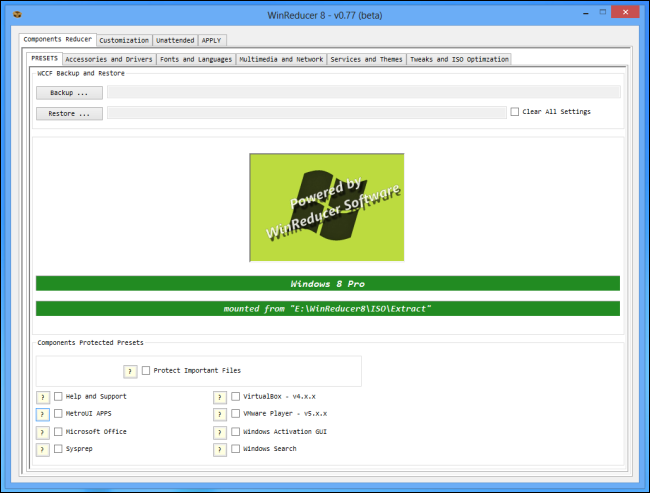
定制化
“自定义”选项卡上的选项更有趣。在外观选项卡上,您可以设置在安装过程中看到的自定义背景,还可以设置在安装的系统上看到的自定义桌面墙纸、锁屏背景、主题和系统属性徽标。其他选项卡允许您自定义Internet Explorer 10,包括设置不同的主页和更改其各种设置。
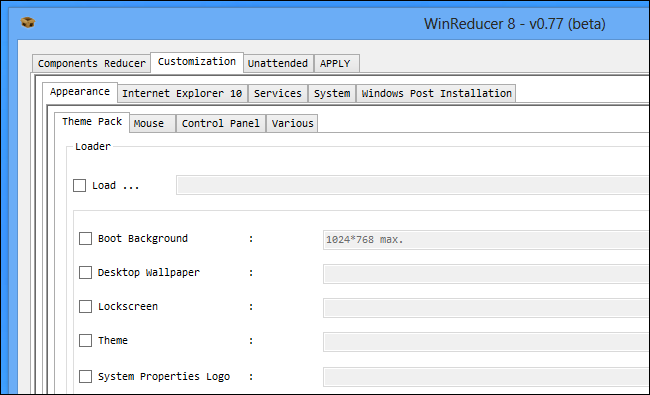
滑流更新
在“系统”选项卡上,您可以找到集成驱动程序和更新的选项。这个集成更新的过程称为“滑流”。它将Windows更新与安装介质集成在一起,从而节省了您以后的时间,因此您在安装Windows之后就不必再安装它们了。若要开始滑流更新,请单击“更新”复选框,然后为您的更新选择文件夹。
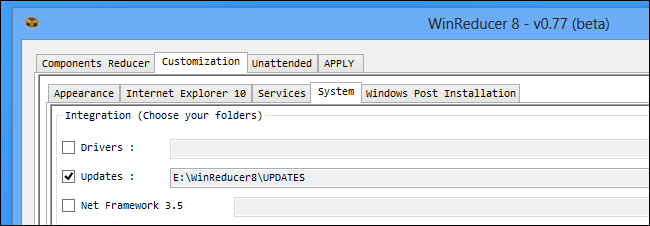
单击更新下载工具按钮,然后使用集成工具将Windows 8更新下载到您的计算机。当您创建介质时,它们将集成到您的Windows 8安装介质中。
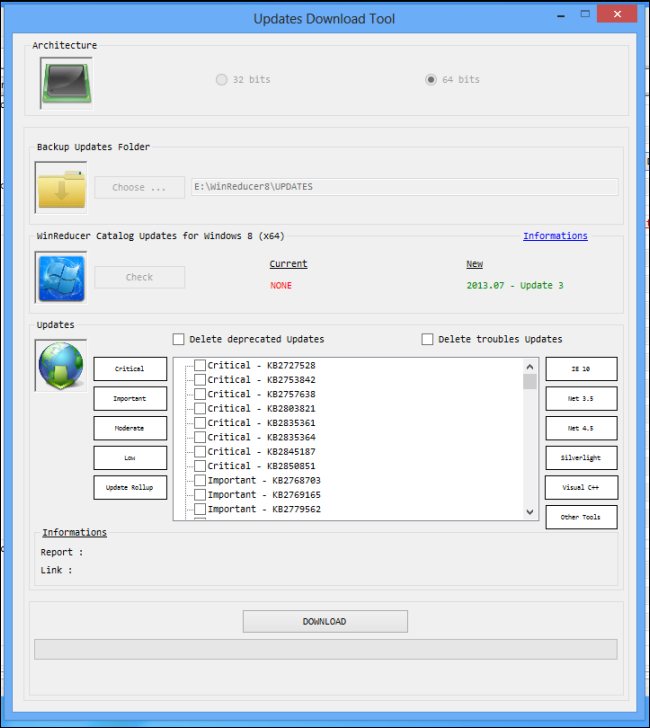
无人参与安装选项
WinReducer允许您设置无人参与的Windows安装选项。这些选项允许您的Windows安装介质自动选择各种选项。例如,您可以让Windows安装过程自动接受EULA,选择您的首选语言,然后输入您的序列号-您的序列号将直接插入到您的Windows安装映像中。
如果您选择集成序列号,请确保您只将Windows 8安装介质用于单台计算机,否则将违反Windows许可协议。如果在多个系统上使用相同的密钥,激活Windows8也会遇到问题。
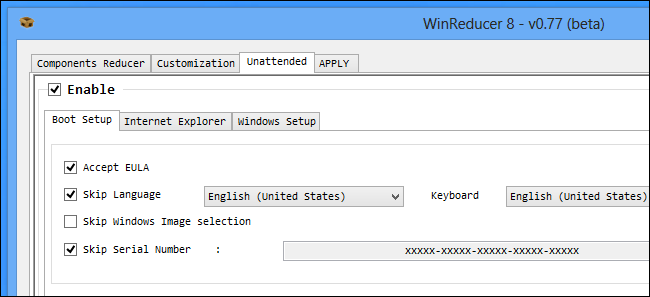
此处的其他选项卡允许您设置最终的Windows安装设置,包括自动创建用户帐户和选择密码、启用自动登录和选择计算机名称。
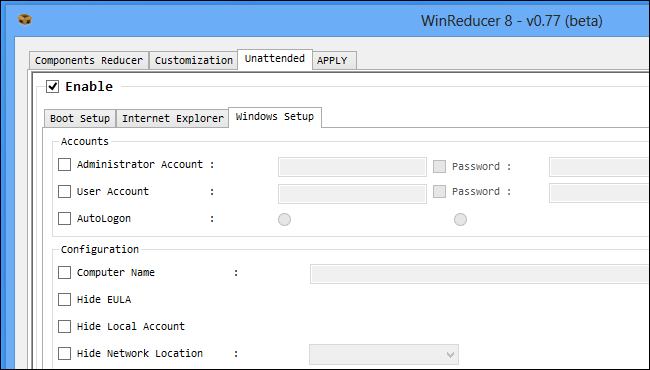
创建您的安装介质
配置完Windows 8安装介质后,单击应用选项卡上的按钮以创建您的自定义ISO文件。
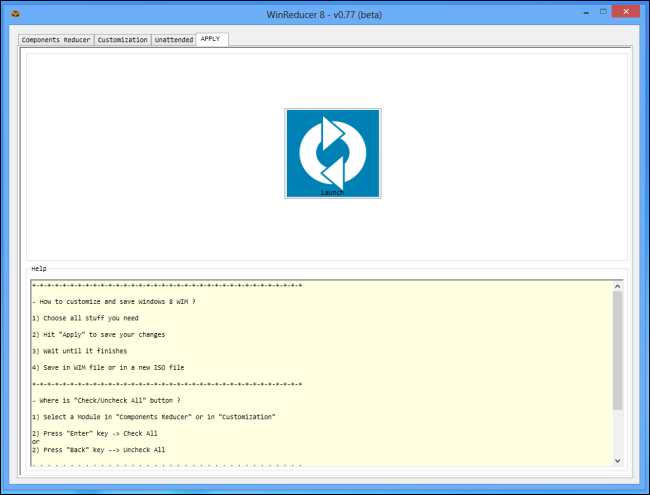
然后,您可以将生成的ISO文件刻录到光盘或将其复制到USB驱动器,方法与从标准Windows 8 ISO映像创建Windows 8 USB驱动器的方式相同。生成的安装介质将与标准Windows 8安装介质一样工作,但将使用您选择的所有选项进行自定义。
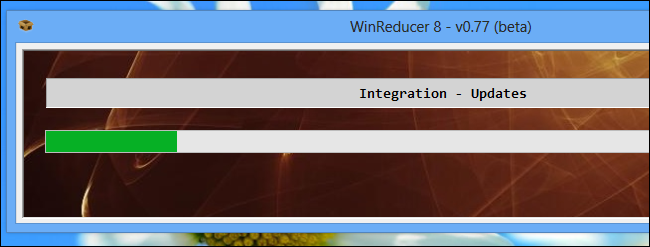
在将自定义的Windows安装光盘安装到标准计算机上之前,您可能希望通过将其安装在由VirtualBox或VMware Player创建的虚拟机上进行测试。WinReducer还在测试阶段,所以最好小心点,仔细检查一下一切是否正常工作。
图片来源:Flickr上的刘天芳(Cheon Fong Liew)